
브라우저 캐시 및 쿠키 삭제하는 방법
웹 브라우저를 사용하다 보면 캐시와 쿠키가 쌓여 웹사이트의 성능에 영향을 미칠 수 있습니다. 주기적으로 이를 삭제해주는 것이 좋습니다. 아래에서는 크롬, 엣지, 파이어폭스, 사파리의 캐시 및 쿠키 삭제 방법을 순서대로 안내하겠습니다.
크롬 (Chrome)
- 브라우저 열기: 크롬 브라우저를 실행합니다.
- 설정 메뉴 열기: 오른쪽 상단의 세 점 아이콘(⋮)을 클릭하고 ‘설정’을 선택합니다.
- 개인정보 및 보안 선택: 왼쪽 메뉴에서 ‘개인정보 및 보안’을 클릭합니다.
- 인터넷 사용 기록 삭제: ‘인터넷 사용 기록 삭제’를 클릭합니다.
- 시간 범위 선택: 삭제할 데이터의 시간 범위를 선택합니다. (예: ‘전체 기간’)
- 캐시 및 쿠키 선택: ‘쿠키 및 기타 사이트 데이터’와 ‘캐시된 이미지 및 파일’ 체크 박스를 선택합니다.
- 데이터 삭제: ‘데이터 삭제’ 버튼을 클릭합니다.
엣지 (Edge)
- 브라우저 열기: 엣지 브라우저를 실행합니다.
- 설정 메뉴 열기: 오른쪽 상단의 세 점 아이콘(⋮)을 클릭하고 ‘설정’을 선택합니다.
- 개인정보, 검색 및 서비스: 왼쪽 메뉴에서 ‘개인정보, 검색 및 서비스’를 클릭합니다.
- 지우기: ‘지우기’ 섹션에서 ‘지우기’ 버튼을 클릭합니다.
- 시간 범위 선택: 삭제할 데이터의 시간 범위를 선택합니다.
- 캐시 및 쿠키 선택: ‘쿠키 및 기타 사이트 데이터’와 ‘캐시된 이미지 및 파일’ 체크 박스를 선택합니다.
- 지우기: ‘지우기’ 버튼을 클릭합니다.
파이어폭스 (Firefox)
- 브라우저 열기: 파이어폭스 브라우저를 실행합니다.
- 설정 메뉴 열기: 오른쪽 상단의 세 줄 아이콘(☰)을 클릭하고 ‘설정’을 선택합니다.
- 개인정보 및 보안: 왼쪽 메뉴에서 ‘개인정보 및 보안’을 클릭합니다.
- 쿠키와 사이트 데이터: ‘쿠키와 사이트 데이터’ 섹션에서 ‘데이터 삭제’ 버튼을 클릭합니다.
- 캐시 및 쿠키 선택: ‘쿠키’와 ‘캐시’ 체크 박스를 선택합니다.
- 삭제: ‘삭제’ 버튼을 클릭합니다.
사파리 (Safari)
- 브라우저 열기: 사파리 브라우저를 실행합니다.
- 환경설정 열기: 상단 메뉴에서 ‘Safari’를 클릭하고 ‘환경설정’을 선택합니다.
- 개인정보 탭 선택: ‘개인정보’ 탭을 클릭합니다.
- 웹사이트 데이터 관리: ‘웹사이트 데이터 관리’ 버튼을 클릭합니다.
- 모두 제거: ‘모두 제거’ 버튼을 클릭하여 모든 쿠키와 캐시를 삭제합니다.
이렇게 각 브라우저에서 캐시와 쿠키를 삭제하는 방법을 알아보았습니다. 정기적으로 이런 작업을 수행하여 웹 브라우저의 성능을 최적화하는 것이 좋습니다.

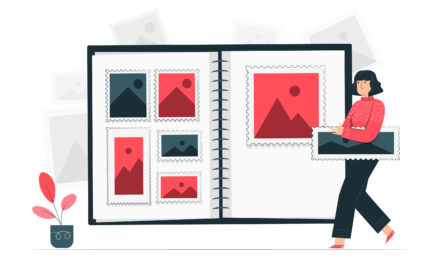
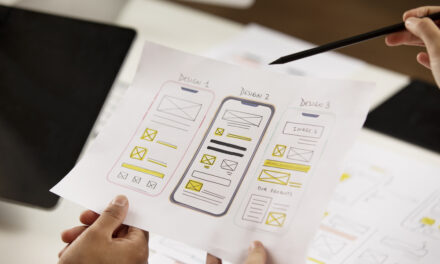
![[구글 검색노출] 구글 웹마스터 도구 웹사이트 등록하기](https://choojongbum.com/wp-content/uploads/2024/02/blog_title-3-440x264.jpg)
